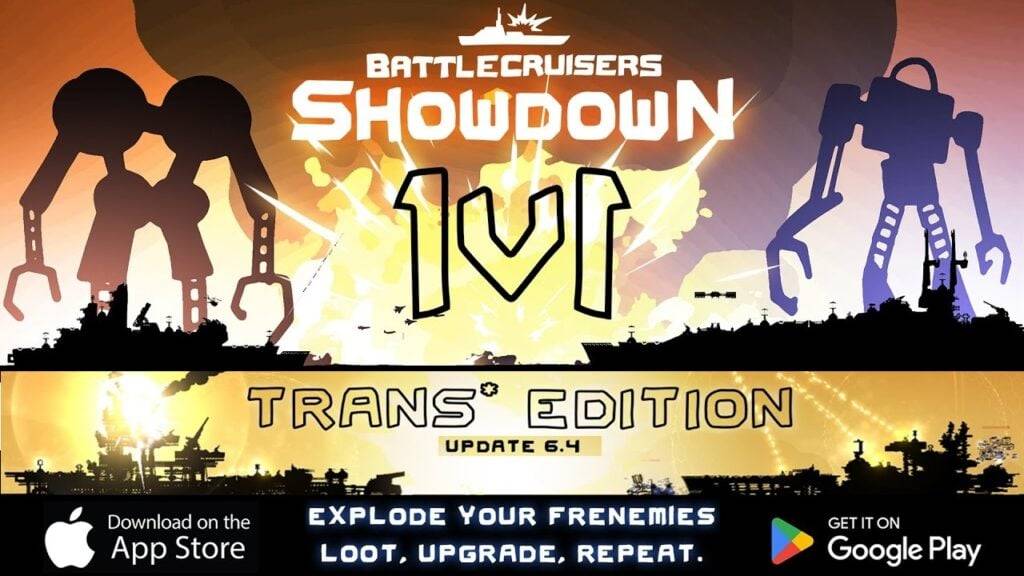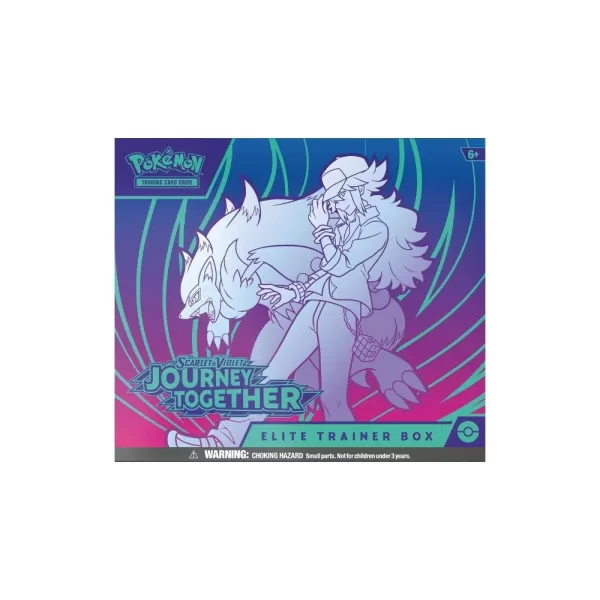Master ang Art ng Google Chrome Webpage Translation: Isang komprehensibong gabay
Pagod sa mga hadlang sa wika na pumipigil sa iyong online na pag -browse? Ang gabay na ito ay nagbibigay ng isang hakbang-hakbang na tutorial sa epektibong paggamit ng mga tampok ng pagsasalin ng Google Chrome, na sumasakop sa buong-pahina na pagsasalin, napiling pagsasalin ng teksto, at mga setting ng isinapersonal na pagsasalin. Sundin ang mga tagubiling ito upang walang putol na mag -navigate ng mga website ng multilingual.
Hakbang 1: Pag -access sa menu ng Mga Setting
Magsimula sa pamamagitan ng pag-click sa tatlong patayong tuldok (o tatlong pahalang na linya) sa kanang kanang sulok ng iyong browser ng Google Chrome. Binubuksan nito ang pangunahing menu ng mga setting.

Hakbang 2: Pag -navigate sa Mga Setting ng Browser
Sa menu ng pagbagsak, piliin ang pagpipilian na "Mga Setting". Dadalhin ka nito sa pahina ng mga setting ng iyong browser.

Hakbang 3: Paghahanap ng Mga Setting ng Pagsasalin
Sa tuktok ng pahina ng Mga Setting, makakahanap ka ng isang search bar. Ipasok ang "Isalin" o "Wika" upang mabilis na mahanap ang mga nauugnay na setting.

Hakbang 4: Pag -access sa Mga Pagpipilian sa Wika at Pagsasalin
Kapag lumitaw ang mga resulta ng paghahanap, mag -click sa pagpipilian na "Wika" o "Pagsasalin".
Hakbang 5: Pamamahala ng Mga Wika at Mga Kagustuhan sa Pagsasalin
Ang pahina ng Mga Setting ng Wika ay nagpapakita ng isang listahan ng mga wika na suportado ng iyong browser. Dito, maaari kang magdagdag, alisin, o muling ayusin ang mga wika. Crucially, tiyakin ang pagpipilian na "alok upang isalin ang mga pahina na wala sa isang wikang nabasa mo" ay pinagana. Ito ay mag -udyok sa Chrome na awtomatikong mag -alok ng pagsasalin para sa mga pahina sa mga wika maliban sa iyong default.

Hakbang 6: Tangkilikin ang Seamless Multilingual Browsing [🎜 🎜 🎜 🎜 🎜 🎜 🎜 🎜 🎜 🎜 🎜 🎜 🎜